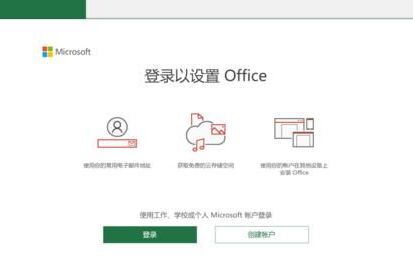如何删除Windows.old文件夹
点击C盘符,单击右键,选属性,清理…
windows.old文件夹哪些可以删
Windows.old是在电脑上重新安装或更新操作系统的过程中创建的系统文件夹,它保存之前安装的所有用户文件和程序,也就是说,它是旧系统的完整备份。通常,它占用了相当多的硬盘空间。在此文件夹中,系统会将以前版本的Windows中的文件和目录放在一起,如果由于某种原因,新操作系统不适合你,你可以使用它们返回到旧版本。此外,如果你对旧版本的操作系统中的特定文件感兴趣,也可以转到相关文件夹并在那里找到它。
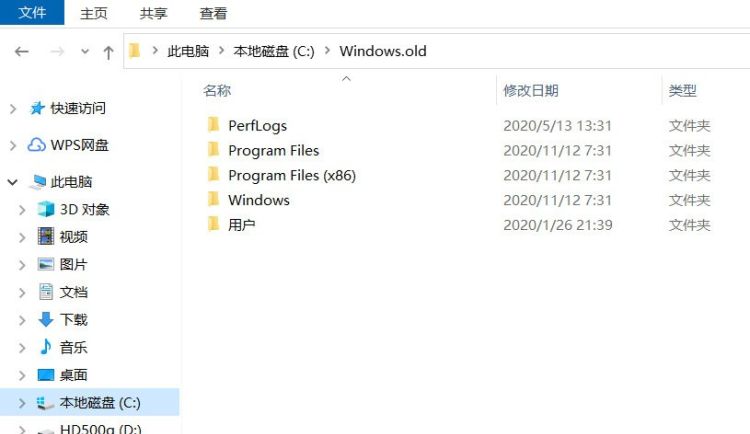
Windows.old文件夹有三个目录:
Windows:是以前操作系统的系统文件
Users:用户文件
Program Files:还包含Program Files (x86),是以前安装的程序的文件夹
该结构与任何版本的Windows相同,正如你已经知道的,windows.old目录并不只包含备份恢复信息。它还存储了用户手动创建的个人数据,因此,你可以在该文件夹中找到与以前相同的地址的文件。
Windows.old文件夹创建后28天将清理,但也可以手动进行删除。
二、如何返回以前版本的操作系统
使用Windows.old文件夹中的文件可以返回到旧版本的操作系统 (7、8、8.1、10)。
1.单击开始--设置,选择“更新和安全”,然后在左侧窗格单击“恢复”。
2.单击右侧窗格中的“开始”按钮,Windows将使用Windows.old文件夹中的文件作为源还原旧版本的操作系统。
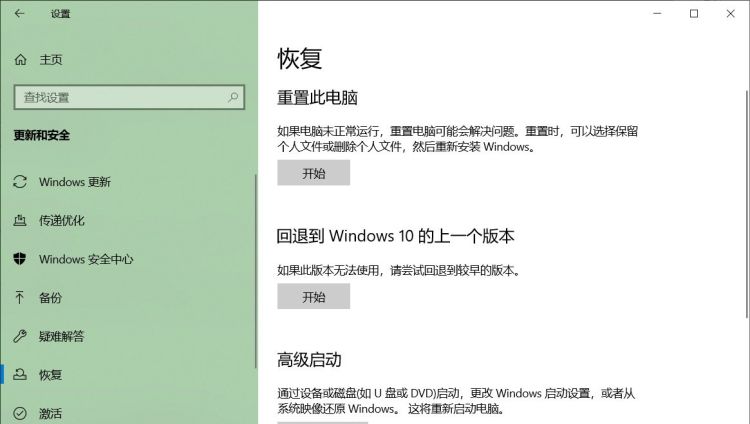
三、我可以从计算机中删除Windows.old文件夹吗
Windows.old文件夹不会影响系统的完整性或运行状况,因此可以随意删除该目录。
当然,总是有保留的。系统刚安装或升级完成时,不应该匆忙进行磁盘清理。Windows.old是针对升级过程中可能发生的系统故障的保险凭证,如果你没有Windows发行版,也没有快速重新安装windows的技能,最好测试操作系统一段时间(两到四周)的性能,并且不会出错,如果一切正常,然后再删除该文件夹。
四、如何删除Windows.old文件夹
1.在Windows 10中,单击任务栏中的搜索按钮,输入“磁盘清理”,打开磁盘清理程序。还可以通过右键单击C盘,选择“属性”,然后单击“磁盘清理”按钮来打开该程序。
2.选择要清理的驱动器,这里选择C盘,单击“确定”。
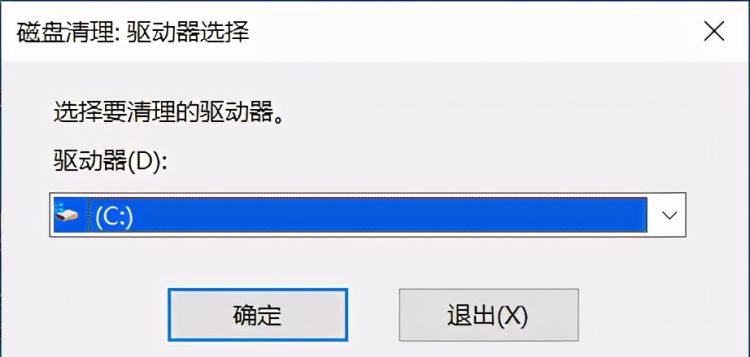
3.在打开的窗口中,找到“以前的Windows安装文件”类别,并在它前面勾选它。同时,还可以选择清理其他类型的系统垃圾。
4.如果没有找到需要的文件,可以单击“清理系统文件”按钮,然后,系统将再次检查系统驱动器,然后会显示要删除的垃圾文件。
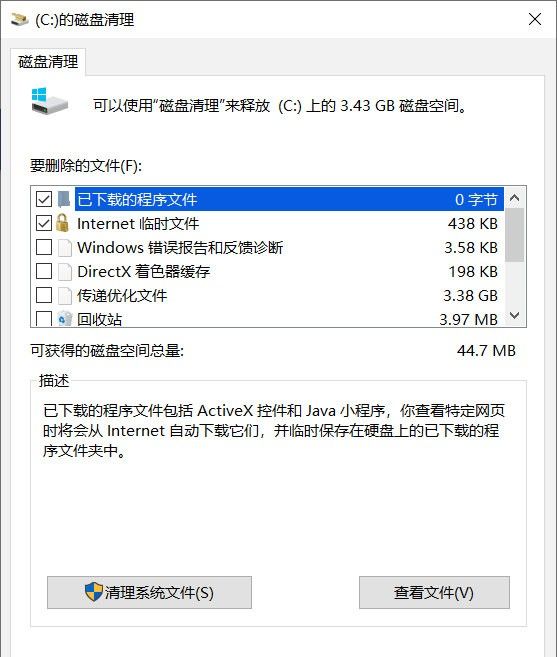
5.系统将列出项目“以前的Windows安装文件”,勾选此部分,然后单击“确定”按钮。
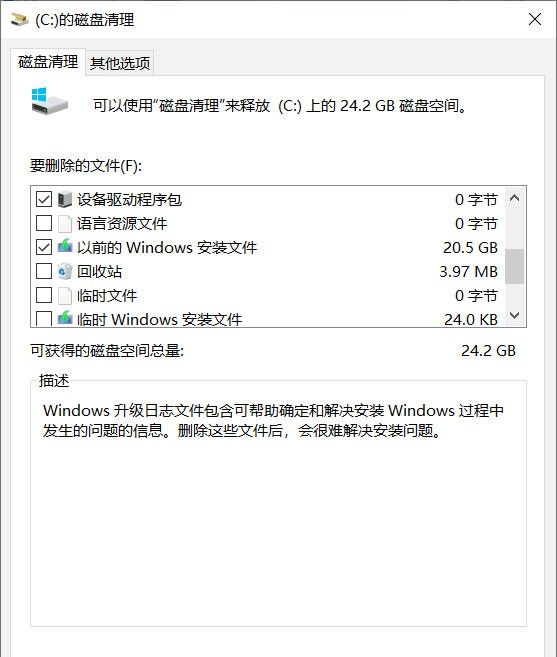
6.等待清理过程完成。你选择的文件(包括 Windows.old文件夹)将从C盘中删除。
windows.old文件可以强制删除吗
只能自己删除。
1、打开“计算机”,选择C盘,进去后我们会发现有一个Windows.old文件夹,查看属性,占用的内存还蛮大
2、这个文件夹直接删,估计有点难,既然是Windows的东西,咱就使用Windows的方案去删除它,回到磁盘分区浏览的界面,C盘右键,打开属性
3、我们会看到有个“磁盘清理”,点开
4、然后它会自动计算里面的垃圾文件
5、暂时不用直接选择删除,因为我们是要删除Windows.old,由于Windows.old是系统文件,那么我就选择清楚系统文件,这时候,它会继续计算旧的系统文件占用空间
6、计算完成后会出现旧的系统文件,勾选上
7、滑轮往下,你可以选择其他的占用大空间的文件
8、选完后,我们就选择确认清理
版权声明:本文来自用户投稿,不代表【匆匆网】立场,本平台所发表的文章、图片属于原权利人所有,因客观原因,或会存在不当使用的情况,非恶意侵犯原权利人相关权益,敬请相关权利人谅解并与我们联系(邮箱:dandanxi6@qq.com)我们将及时处理,共同维护良好的网络创作环境。